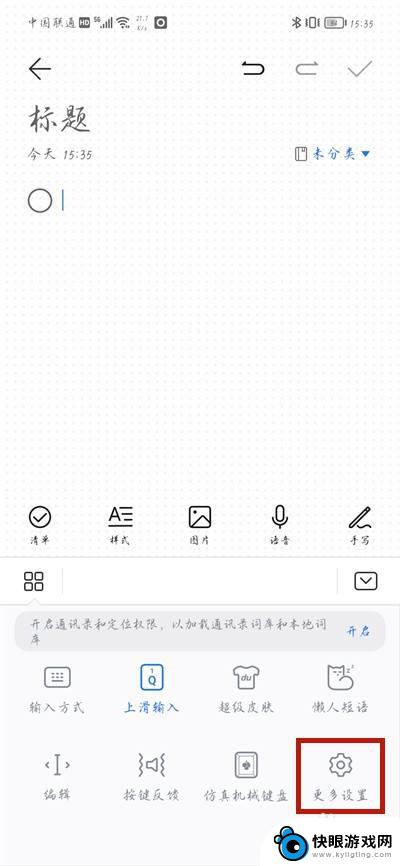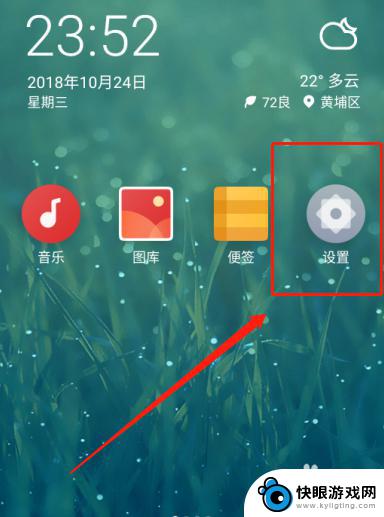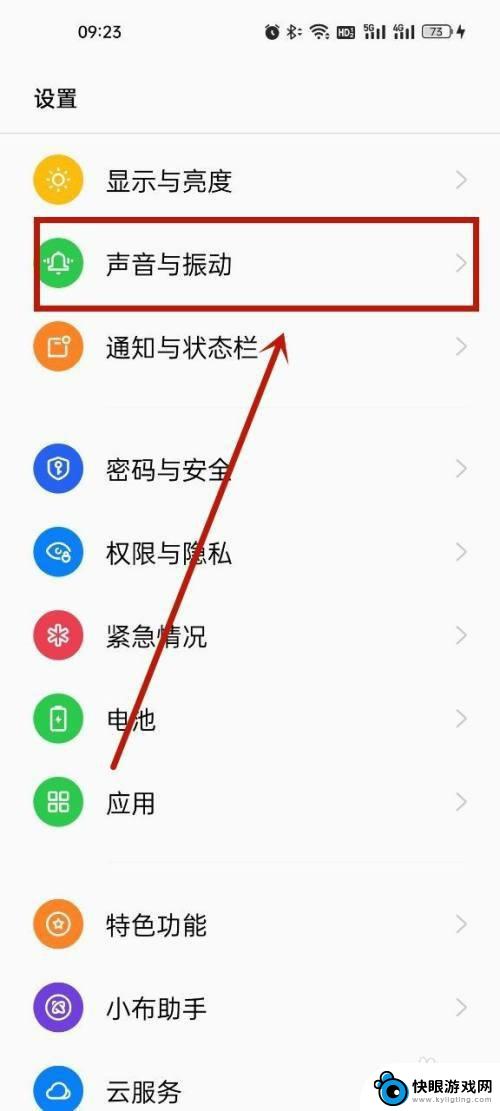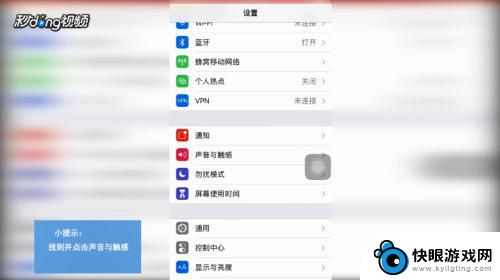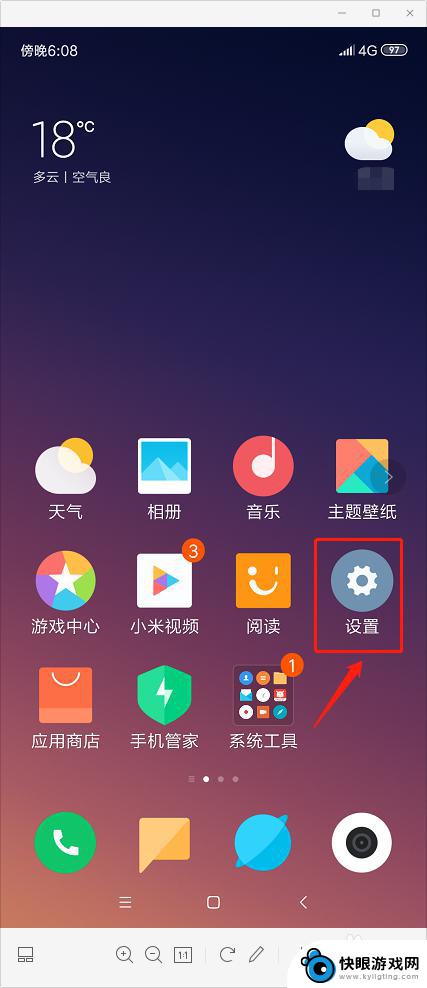手机怎么修改键盘语音 iPhone苹果手机怎么关闭打字按键声音
时间:2024-03-13来源:快眼游戏网
在日常使用手机时,键盘语音和按键声音是一项方便的功能,可以帮助用户更快速地输入文字,有时候这些声音可能会让人感到干扰或者不喜欢。特别是在一些安静的场合,比如会议室、图书馆或者公共交通工具上,不希望自己的手机键盘声音打扰到他人。针对这个问题,iPhone苹果手机提供了关闭打字按键声音的方法,让用户可以根据自己的需求来调整手机的声音设置。接下来我们就来看看iPhone手机怎么修改键盘语音和关闭打字按键声音的具体方法。
iPhone苹果手机怎么关闭打字按键声音
操作方法:
1.打开手机侧边的静音键,选择关闭静音模式,如下图所示
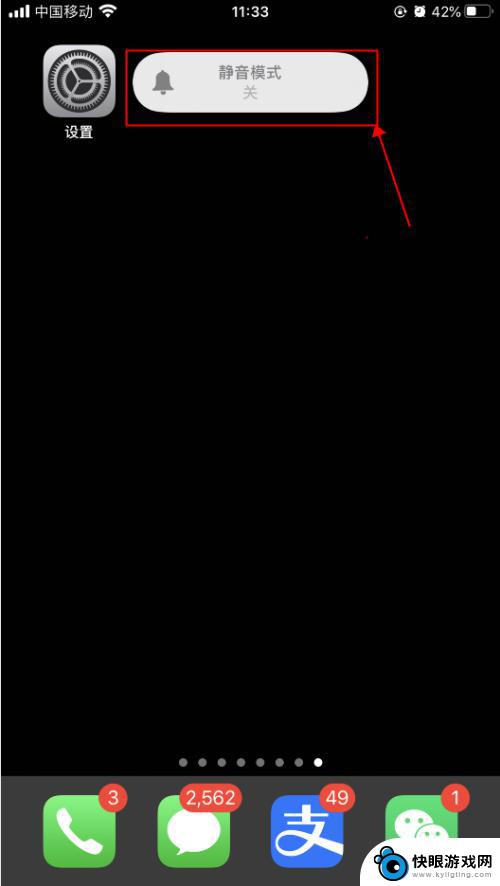
2.按手机侧边的+声音,调大声音,如下图所示
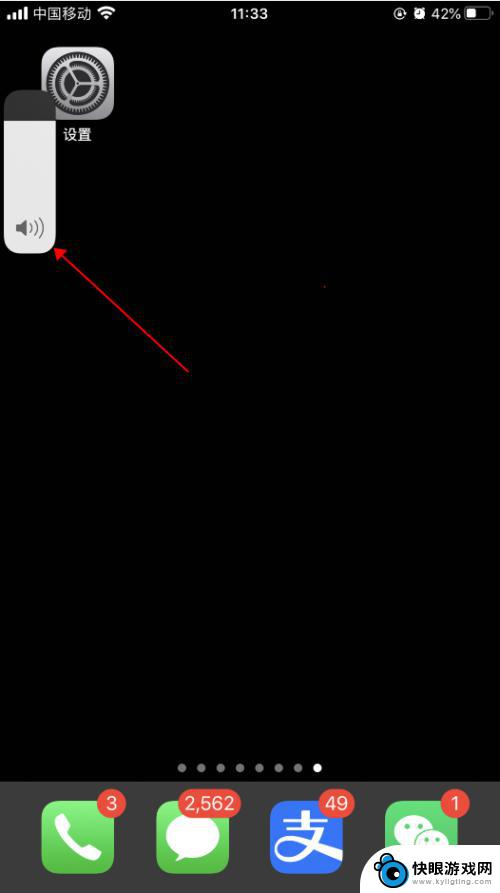
3.手机上打开一个可以打字的界面,开始打字编辑。可以听到哒哒哒的打字按键音,如下图所示
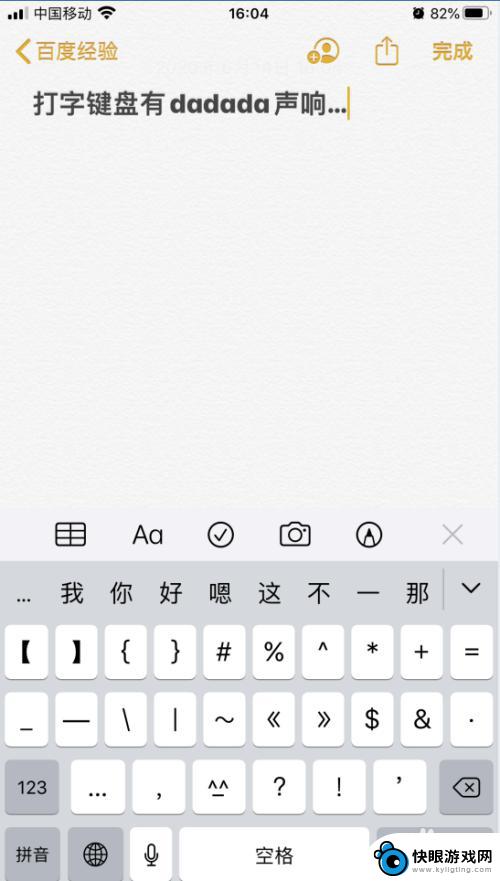
4.打开手机,在手机主屏幕上找到“设置”,点击打开,如下图所示
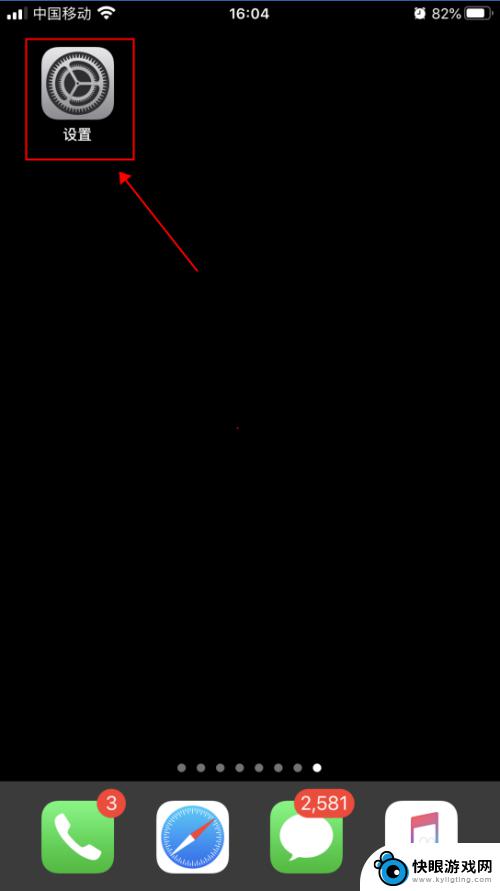
5.在设置界面,点击选择“声音与触感”,如下图所示
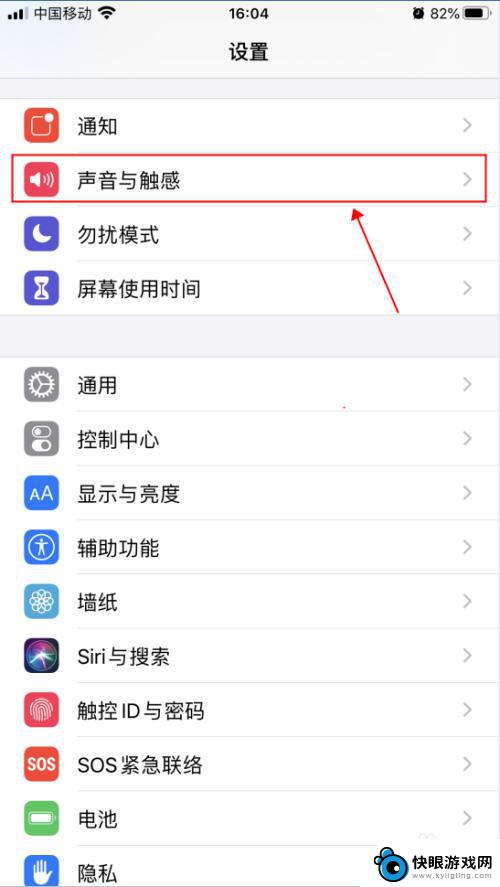
6.在声音与触感界面,点击滑动“按键音”右侧的开关。选择成关闭状态,如下图所示
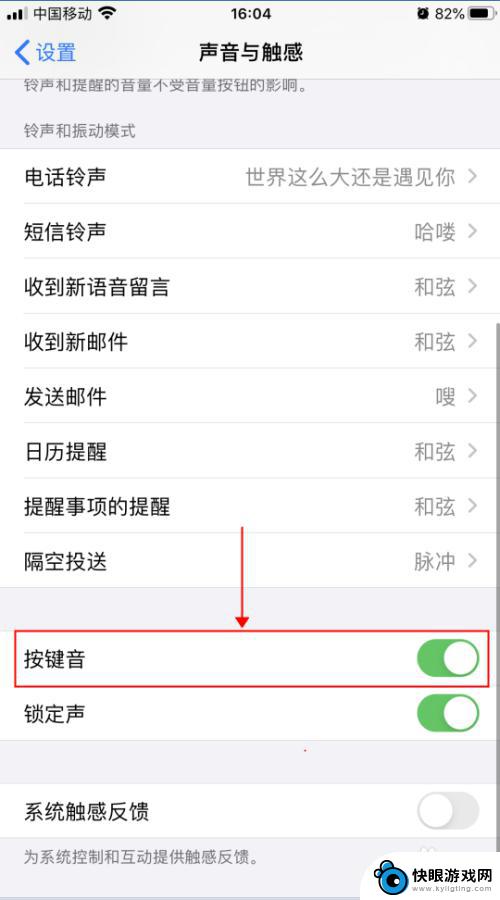
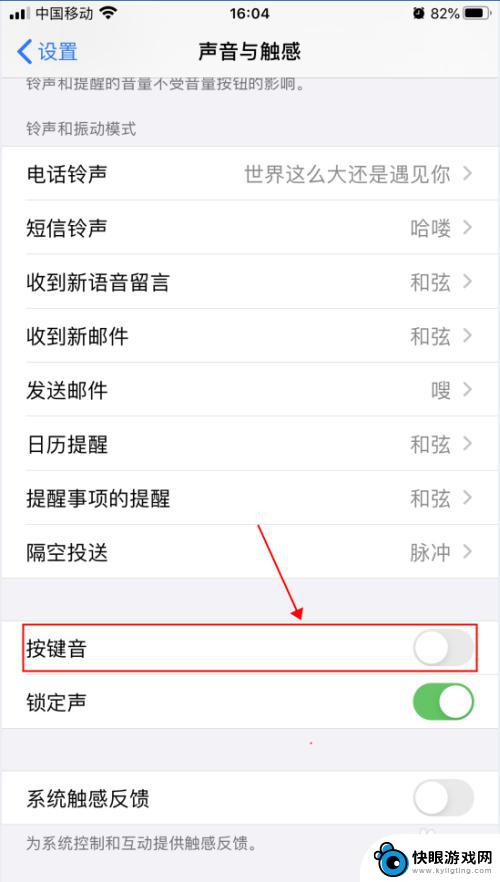
7.返回文字编辑界面,继续输入文字。即可听不到按键时哒哒哒的声音,如下图所示
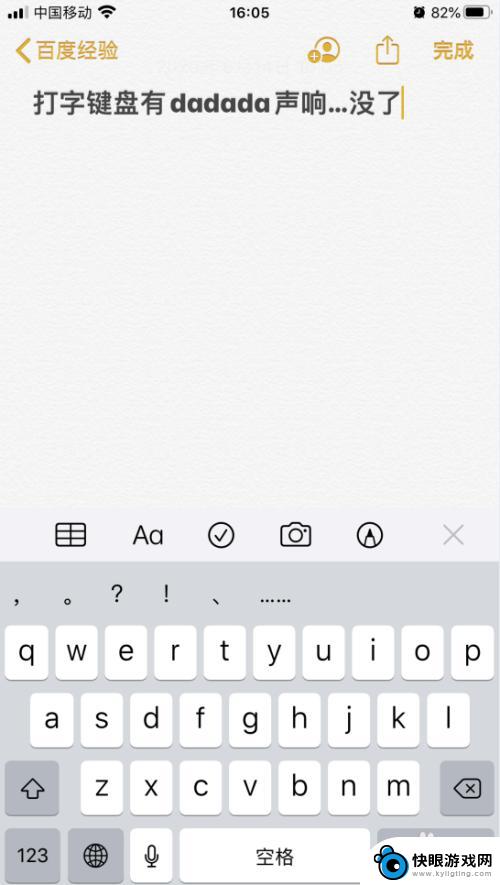
以上是修改手机键盘语音的方法,如果你遇到这个问题,可以按照以上步骤解决,希望对你有所帮助。